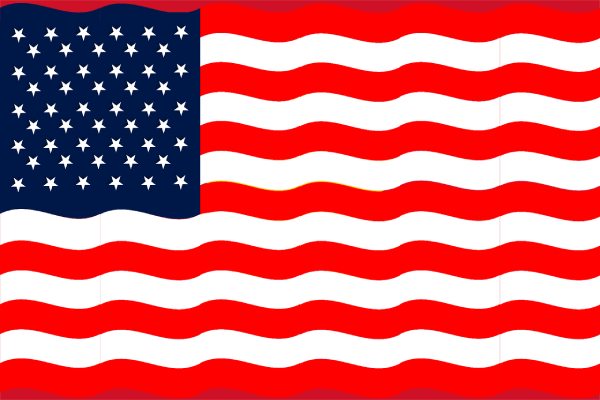Các lỗi liên quan đến Phần mền Chromeleon Thermo Scientific

Các lỗi liên quan đến: Phần mền chromeleon và Key cứng ( dạng USB) khi sử dụng máy sắc ký ion Thermo Scientific ( Dionex)
- Phần mềm Chromeleon gồm có hai phiên bản là chromeleon 6.8 và 7 : cả hai đều dùng để điều khiển máy sắc ký ion, sắc Ký lỏng,…của Thermo Scientific ( Dionex) hoặc các hãng khác, nếu phần mềm điều khiển càng nhiều thiết bị thì càng nhiều tiền. Ngoài phần mềm chromeleon, để điều khiển được thiết bị, thì cần phải có key cứng (dạng USB) và license code (nếu là chromeleon 6.8 hoặc key cứng ( dạng USB) và license file (nếu là chromeleon 7). Thiếu một trong hai thì không thể nào điều khiển được thiết bị. Nên các anh chị và các bạn chú ý phải lưu giữ Key cứng ( dạng USB) luôn gắng trên máy tính và license code ( giấy) hoặc license file ( file trên đĩa CD được load vào máy tính khi cài) thật kỹ cho trường hợp cần cài lại máy tính nhé.
-Phần mềm chromeleon 6.8 là phần mềm của Dionex mà mình rất thích vì tốn dung lượng máy tính ít và hầu như không bị treo máy tính ( trừ trường hợp máy tính bị virus), cấu hình máy tính vừa phải đã chạy lướt nhanh và Ok , giao diện dễ dùng, đầy đủ các tính năng đáp ứng GLP. Hệ điều hành Windows là : XP; Vista hoặc 7 ( bản chạy mượt nhất là Windows 7 Pro 32 bit). Liên quan đến sắc ký ion, phiên bản chromeleon 6.8 dùng để điều khiển các hệ từ ICS 5000+ trở về trước.
-Phần mềm chromeleon 7 ( phiên bản 7.0; 7.1; 7.2 hoặc 7.3) giao diện và mọi thứ hoàn toàn khác với Chromeleon 6.8. Chạy hệ điều hành Windows 10; 8.1; 7; Vista hoặc XP tùy phiên bản . Một phần mềm tích hợp rất nhiều thứ và tốn nhiều tài nguyên của máy tính. Nên cấu hình máy tính phải mạnh, nếu không thì phần mềm sẽ chạy rất chậm và bị đơ khi data mẫu chạy nhiều. Liên quan đến sắc ký ion, Chromeleon 7 điều khiển được tất cả các dòng sắc ký ion trước đây cho đến hiện tại của Thermo Scientific.
-Đối với phần mềm Chromeleon 6.8 và Chromeleon 7 nếu ban đầu đã cài và chạy IQ/OQ phần mềm Ok và tương thích với hệ điều hành Windows rồi thì hầu như không có lỗi xảy ra.
-Nhưng các bạn chú ý, đối với phiên bản chromeleon 7 tuyệt đối không được đổi computer name sau khi kỹ sư lắp đặt đã hoàn thành cài đặt thiết bị, phần mền chromeleon hoặc bạn đã chạy máy có dữ liệu mẫu lưu trữ một khoảng thời gian nhé. Vì nếu bạn đổi computer name thì khi bạn mở phần mềm chromeleon 7 thì sẽ không thực hiện được liên kết với máy sắc ký ion cũng như xem lại các dữ liệu mẫu lưu trữ chạy trước đây trong phần mền chromeleon được. Để khắc phục lỗi này: một là bạn phải nhớ được computer name cũ và đổi lại giống như vậy, hai là nếu bạn không nhớ computer name cũ thì phải gọi cho kỹ sư ( hoặc Mr.Trung- Sắc ký ion) sẽ giúp làm theo các bước hướng dẫn và chạy một file để thực hiện đồng bộ để phần mềm chromelon nhận diện computer name mới.
-Một trường hợp cũng hay gặp đó là mở máy sắc ký ion, mở phần mềm chromeleon ( Start Server Monitor, Mở phần mền Chromeleon), nhưng phần mền không điều khiển được máy sắc ký ion ( tức là đèn connect trên các module máy sắc ký ion không sáng). Khi găp lỗi này các bạn nên thực hiện các bước kiểm tra sau để xem lỗi kết nối là do đâu gây ra để khắc phục:
Các bạn click chuột phải vào biểu tượng “computer” hoặc “this PC” trên desktop vào Manage cửa sổ Computer Management sẽ hiện ra, tiếp tục click vào mục Device Manager bạn tìm mục Dionex Ion Chromatography có hay không và các module nào không được sáng đèn connect có hay không?
+Nếu có thấy đầy đủ các module của máy sắc ký ion Dionex trong phần Device Manager , thì lỗi connect liên quan đến phần mền Chromelon hoặc USB Key, vì máy tính đã nhận diện ra các module của máy sắc ký ion chứng tỏ dây cáp ( USB) kết nối và USB Hub ( trên máy hoặc rồi ) vẫn hoạt động tốt, bạn nên đóng phần mền chromelon lại, stop luôn Server Monitor) rồi click chuột phải nhân Refresh máy tính vài lần, rồi start lại Server Monitor (Nếu là Chromeleon 6.8 thì: xem có nhận Serail No của USB Key không, nếu không thì có vấn đề ở cổng usb cấm USB Key ( Vì bản thân USB Key nếu không bị rớt hoặc va đạp thì cấm trên máy tính thì 15 năm vẫn không hỏng á; Nếu là Chromelon 7 thì sau khi start Serve Monitor thì vào Administration Console kiểm tra lại xem license file còn được link tới không, nếu không thì thực hiện link lại). Rồi mở phần mền và thực hiện kết nối với các model máy sắc ký ion. Nếu không được nữa thì restart máy tính và thực hiện kiểm tra các bước trên rồi thực hiện kết nối lại lần nữa. Nếu không được nữa thì bước cuối cùng là cài lại phần mền chromelon, nếu USB Key vẫn được nhận diện và hoạt động bình thường khi start Serve Monitor.
+Còn nếu không thấy các module của máy sắc ký ion Dionex trong phần Device Manager , thì chắc chắn vấn đề nằm ở: Đầu dây usb kết nối phía module sắc ký ion bị lỏng; Hoặc cổng cấm usb cáp kết nối trên máy tính lỏng/hỏng; hoặc Dây cáp usb kết nối hỏng; hoặc tất cả. Kiểm tra bằng cách rút ra cấm lại ở đầu usb cáp kết nối trên module máy và đổi cổng cấm usb cáp trên máy tính hoặc đổi dây usd cáp kết nối khác. ( Hầu như không xảy ra tình trạng hỏng cổng cấm USB trên các module máy sắc ký ion). Kiểm tra thực hiện xong bạn có thể tắt và bật lại các module của máy sắc ký ion và kiểm tra lại xem máy tính đã nhận diện trong phần Device Manager chưa. Nếu rồi, thì bạn thực hiện Start Server Monitor và mở phần mền chromelon để thực hiện kết nối và điều kiển máy sắc ký ion như bình thường.
Hy vọng một số chia sẽ bên trên hữu ích cho các anh chị và các bạn đang sử dụng phần mền chromelon 6.8 và 7 điều khiển máy sắc ký ion Thermo Scientific ( Dionex)
Mọi trao đổi liên quan sắc ký ion Thermo Scinetific các anh chị và các bạn có thể liên hệ theo thông in Mr. Trung sắc Ký ion bên dưới.
Mr. Trung- Sắc Ký ion
Hotline: 0918404017
Email: mrtrungsackyion@gmail.com